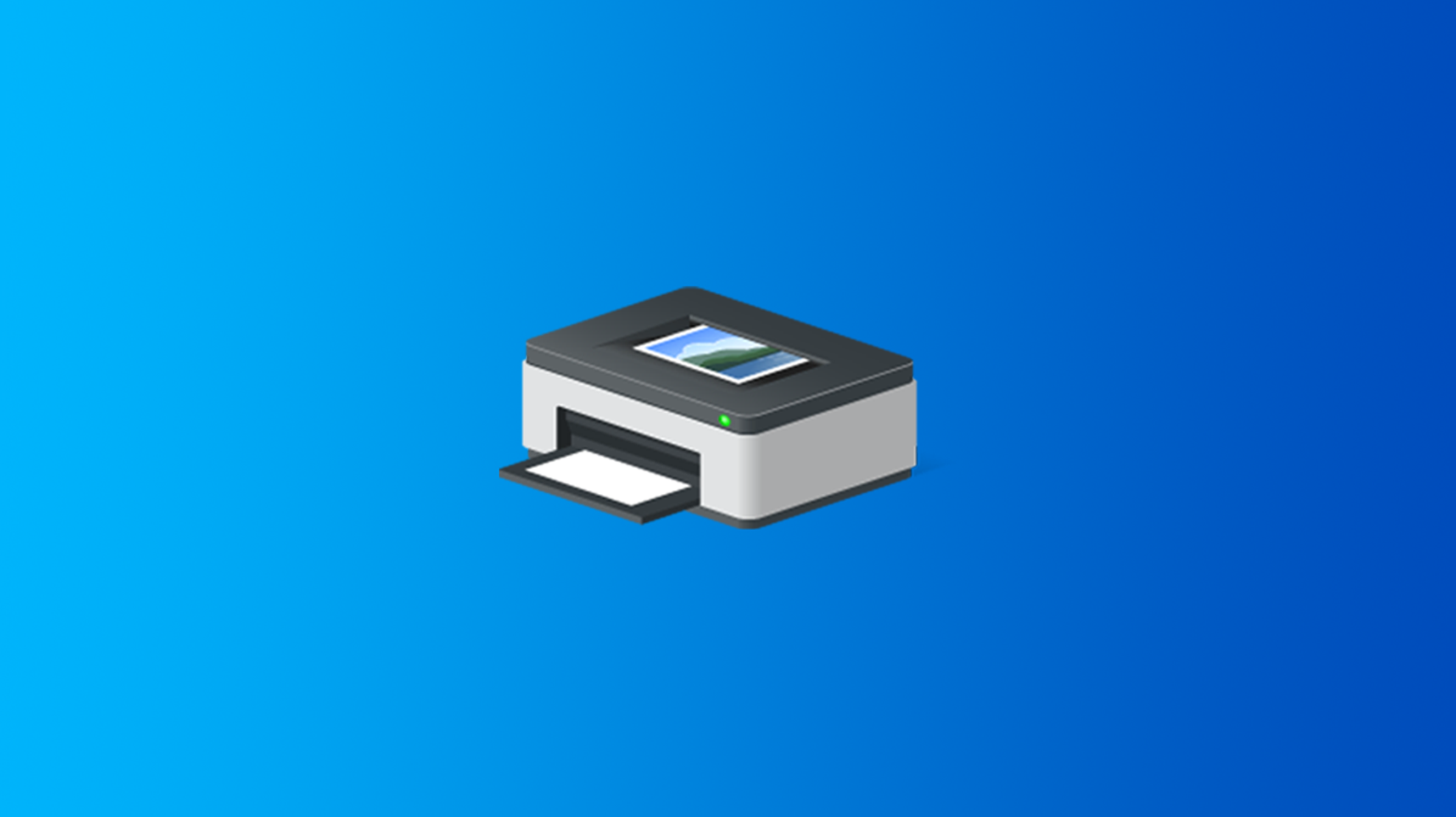Cara Mengatasi Pesan Error Printing di Windows 10 – Sebagian besar diantara kita seringkali menemui suatu masalah besar yang muncul saat setelah kita melakukan update pada Windows 10 yakni terjadinya ketidaksinkronan perangkat yang terhubung ke perangkat komputer salah satunya yakni pada printer. Kita akan melihat bahwa beberapa perangkat yang dimiliki tidak berfungsi sebagaimana mestinya, termasuk diantaranya yakni perangkat printer.
Salah satunya yakni muncul pesan “error printing” hal demikian muncul ketika mencoba mencetak suatu file dari komputer dengan OS Windows 10 mereka yang baru saja melakukan update. Pada umumnya kesalahan ini tidak diiringi dengan notifikasi (warning) error apa pun dan proses juga dapat dilihat secara jelas pada antrian dokumen printer.
Sekedar informasi sebelumnya bahwa pada sistem operasi Windows 10 telah masuk tahap pre-release atau disebut juga pengujian dalam jangka waktu yang cukup lama sampai pada akhirnya rilis versi final pada tanggal 29 Juli 2015. Meskipun sudah diuji selama kurun waktu sepuluh bulan, ternyata versi final pada Windows 10 masih memiliki bug error yang masih tersembunyi.
Walaupun ada banyak sekali kalangan pengguna yang merasa senang dengan fitur upgrade gratis pada Windows 10 ini, namun dilain sisi ada beberapa pengguna yang justru mengalami beberapa masalah setelah mengupgrade ke Windows 10. Dan salah satunya adalah masalah pada device printer.
Banyak para pengguna Windows 10 yang melaporkan kondisi Windows 10 mereka tidak dapat mendeteksi perangkat printer yang mereka gunakan. Ada juga beberapa pengguna yang melaporkan posisi printer sudah terdeteksi akan tetapi tidak dapat digunakan untuk mencetak.
Apabila kalian juga pengguna Windows 10 yang menemui kasus seperti yang sudah saya jelaskan diatas, kalian dapat mengikuti tutorial cara memperbaiki printer pada Windows 10 dibawah ini supaya printer kalian dapat digunakan untuk mencetak ulang kembali. Sebagai catatan saja. sebelum kalian menggunakan salah satu cara di bawah ini, sebaiknya memastikan printer sudah tersambung sebagaimana mestinya ke PC kalian dan sudah dalam posisi ON (hidup).
Banyak hal yang dapat menjadi penyebab munculnya error printing pada windows 10 ini. Pada artikel ini, saya akan mengeksplorasi alasan mengapa printer kalian mengalami momen “Error Printing” dan juga langkah solusinya:
1. Langkah pertama: Mengupdate driver USB kalian secara berkala.
Apabila printer kalian berfungsi secara normal pada komputer lain, maka driver USB kita, bisa saja menjadi penyebab utamanya. Sebaiknya melakukan pembaruan (update) pada Driver USB kita bisa seminggu, sebulan sekali.
2. Langkah Kedua: Melakukan proses restart pada spool printer dan segera mungkin menghapus daftar antrian pencetakan pada printer.
Dengan kita merestart spooler printer ternyata juga dapat mengatasi masalah pesan error printing ini dengan melakukan serangkaian cara sebagai berikut ini:
– Menekan Tombol Windows Start + R untuk membuka jendela “Run“.
– Setelah itu dilanjutkan dengan mengetik “services.msc”
– Lalu kemudian scroll ke bagian menu bawah dan cari “Print Spooler”
– Untuk selanjutnya klik kanan pada bagian “Print Spooler”, lalu kemudian pilih “Stop” klik lagi serta pilih “Start” dan kemudian kita klik “My Computer” untuk membuka jendela di Windows Explorer.

Dilanjutkan dengan mengarahkan pada direktori C: \ WINDOWS \ system32 \ spool \ PRINTERS, apabila secara tiba-tiba muncul pesan klik saja “Continue” lantas kemudian kita hapus semua file yang berada pada direktori/folder Printers.
– Restart Komputer kalian.
– Dan Restart Juga device Printer kalian.
Tinta Epson EcoTank 003 Original ASLI Cyan Magenta Yellow Black Refill Botol Ink Printer
>>>KLIK DISINI<<<